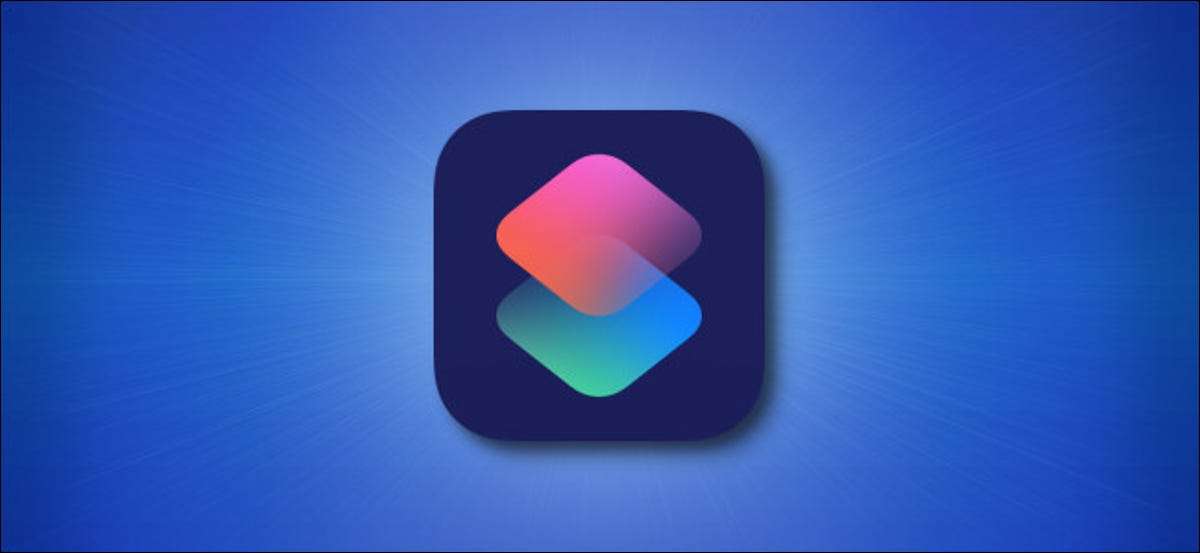
あなたがAを実行したいのなら ショートカット あなたのiPhoneやiPadの他の誰かによって作成され共有され、あなたは最初にしなければなりません 信頼できないショートカットを許可します あなたのデバイスに保存されます。このオプションが設定でグレー表示されている場合は、それを修正する方法があります。
問題
通常、信頼できないショートカットを実行したい場合は、設定&gtを訪問する必要があります。ショートカットしてから、「信頼できないショートカットを許可する」を切り替えます。ただし、前にショートカットを実行したことがない場合は、「信頼できないショートカットを許可」オプションがグレー表示され、「セキュリティの共有」の下に切り替えを切り替えることはできません。

グレー表示されている場合は、「信頼できないショートカットを許可する」方法
設定で「信頼できないショートカットを許可する」を有効にするには、まずショートカットを実行する必要があります。時々、ギャラリーからショートカットを選んで実行するだけで最も簡単です。
まず、ショートカットを開きます。見つけられない場合は、画面の真ん中に1本の指で下向きにスワイプしてから、Spotlight検索バーの「ショートカット」と入力します。表示されたら[ショートカット]をタップします。

ショートカットが開くと、下部の[ギャラリー]ボタンをタップします。
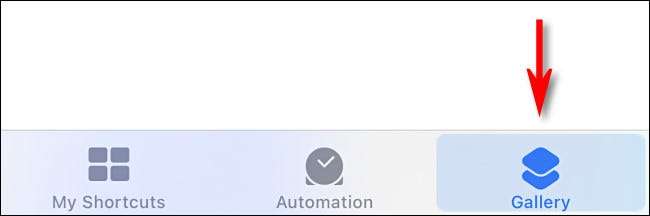
ギャラリービューで、閲覧してショートカットを選択します。この例では、「手を洗う方法を学ぶ」を選択します。どちらを選ぶかは関係ありません。
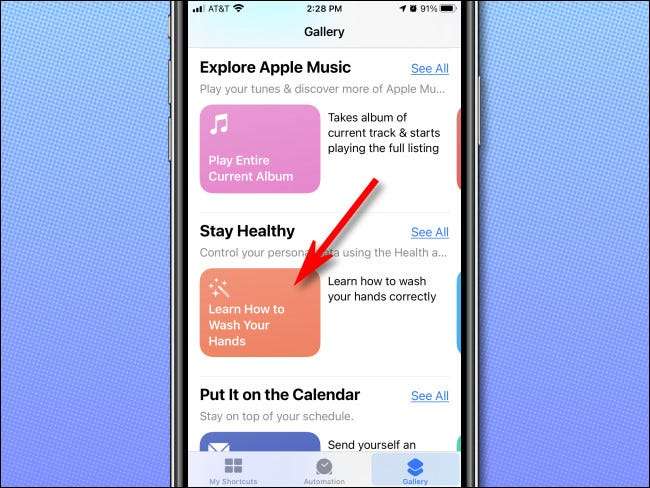
「ショートカットを追加」をタップします。

次に、下部にある[私のショートカット]をタップします。
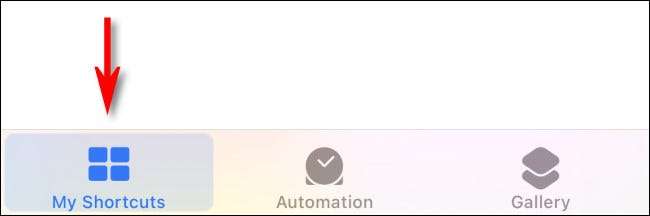
[すべてのショートカット]ページで、追加したばかりのショートカットをタップして実行されます。ただし、編集メニューを開くと、省略記号ボタン(。。)をタップしないでください。

それでは、設定を起動してショートカットに移動します。 「信頼できないショートカットを許可」オプションはグレー表示されなくなります。このオプションをトグルするには、スイッチをタップして緑色に変わります。
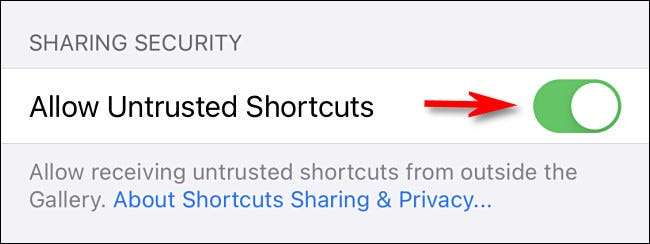
関連している: iPhoneとiPadでの「信頼できないショートカット」を許可する方法
この設定が有効になっていると、他のものによって作成されたショートカットを保存し、それを作成したもののようにiCloudを通じて共有することができます。 あなたがそれを裏付けるときあなたのiPhoneをミュートします 。ただし、他の人からショートカットへのリンクを受信する必要があります。楽しむ!
関連している: iPhoneの背面をタップして音量をミュートする方法







